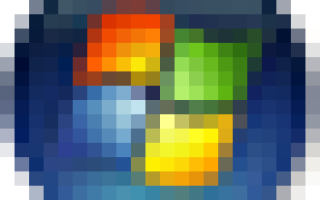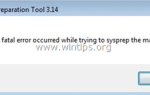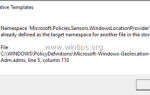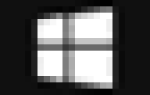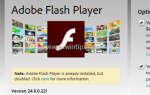Быстрый запуск это новая функция Windows 10, 8 ОС 8.1, которая позволяет компьютеру загружаться и запускаться быстрее, чем раньше. Быстрый запуск особенность названа также гибридно-ботинки или гибридное отключение, потому что когда вы выключаете компьютер (или выходите из системы), система сохраняет часть системных драйверов и файлов в файл гибернации (hiberfil.sys), а затем при включении компьютера использует информацию из этого файла для более быстрого открытия. Другими словами, Windows 8 и 8.1 не выполняют полную реинициализацию системы, но фактически возвращаются из режима гибернации.
Быстрый запуск (Гибридное отключение) включен по умолчанию в Windows 10, 8 8.1 Операционная система, но есть несколько причин, чтобы отключить функцию быстрого запуска. Например: многие пользователи Windows жалуются, что их система продолжает перезагружаться или происходит сбой, когда это происходит Быстрый запуск. Другая проблема заключается в том, что когда быстрый запуск включен в системе с двойной загрузкой {(например, система с Windows 8 и другой операционной системой (например, Windows 7)}), Быстрый запуск не разрешает доступ к другой ОС. Если вы столкнулись с похожими проблемами, используйте этот учебник, чтобы отключить Быстрый запуск особенность, а затем оставить его выключенным.
Как отключить быстрый запуск в Windows 10, 8 8.1.
1. Нажмите «Windows» ![]() + «р«ключи для загрузки Бег чат.
+ «р«ключи для загрузки Бег чат.
2. Тип «панель управления» и нажмите Войти.

3. Изменить Просмотр по (вверху справа) Маленькие иконки а затем нажмите Варианты питания.
![image_thumb [9] image_thumb [9]](/wp-content/uploads/2019/11/sboj-sostojanija-pitanija-drajvera-fix-v-windows_6_1.png)
4. Слева выберитеВыберите, что делают кнопки питания».
![image_thumb [12] image_thumb [12]](/wp-content/uploads/2019/9/fix-sistema-i-sluzhba-szhatoj-pamjati-vysokaja_1_1.png)
5. Нажмите на «Изменить настройки, которые в данный момент недоступнывариант.
![image_thumb [16] быстрый запуск](/wp-content/uploads/2019/9/fix-sistema-i-sluzhba-szhatoj-pamjati-vysokaja_2_1.png)
6. Прокрутите вниз и снимите флажок «Включить быстрый запуск (рекомендуется)«вариант и нажмите Сохранить изменения. *
* Заметка: Если «Включить быстрый запуск (рекомендуется)«опция отсутствует в этом окне, то вы должны включить Hibernation на вашем компьютере.
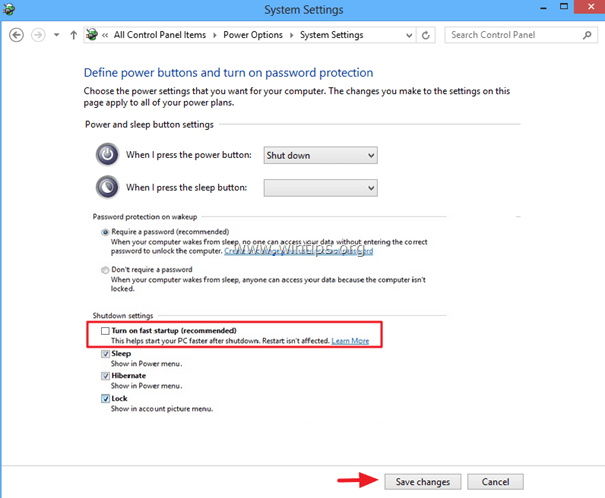
Часть 2. Как отобразить параметр «Включить быстрый запуск» в параметрах питания (Включить гибернацию).
Если «Включить быстрый запуск (рекомендуется)«опция отсутствует в этом окне (как на скриншоте ниже), это означает, что гибернация отключена на вашем компьютере.
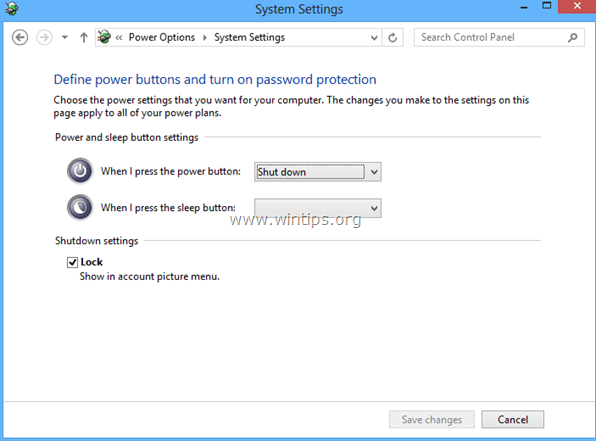
В этом случае вы должны включить спящий режим в своей системе, чтобы вернуть пропавшее »Включить быстрый запусквариант. Для этого:
1. Нажмите «Windows» ![]() + «F«ключи, чтобы открыть Поиск.
+ «F«ключи, чтобы открыть Поиск.
2. В поле поиска введите «командная строка « и нажмите Программы.
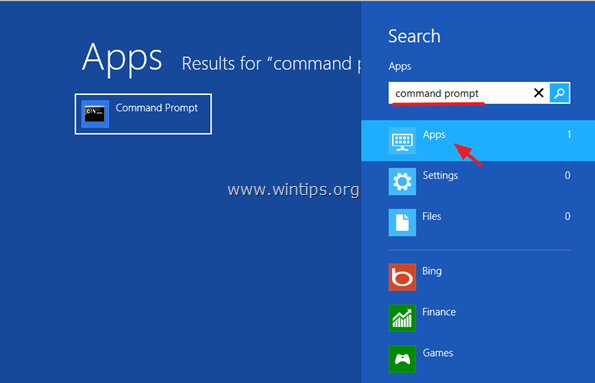
3. В настоящее время щелкните правой кнопкой мыши на Командная строка (слева) и выберите Запустить от имени администратора.
(Нажмите да на UAC предупреждение)
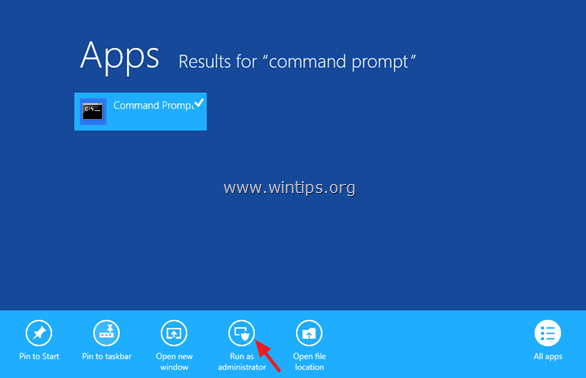
4. В командной строке введите следующую команду и нажмите Войти чтобы включить гибернацию:
- powercfg / спящий режим включен
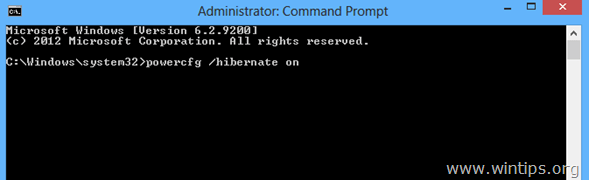
5. Закройте окно командной строки и перейдите к панели управления. Быстрый запуск должен быть там сейчас.
Это оно!